怎样固定word表格大小不能修改.限制输入个数
word表格,一般来说,当我们往单元格输入内容的时候,列会根据输入内容的多少,自动调整列的宽度,以吻合输入的字符数,同时,行的高度也会自动换行,满足我们的输入!
现在,我们要做的是,如何固定word表格的大小不能被修改,同时起到在单元格内限制输入文字个数的效果。
看下图,有四个格子,每个格子最多只能输入5个文字,如果输入超过5个文字,那么,多余的部分将不会被输入到单元格内,而是自动被删除。
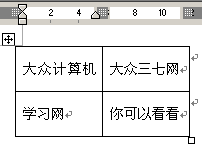
这样的效果,只需要设置列和行的属性就可以实现了。方法如下:
首先,选中整个表格,然后点击右键,选择菜单中的“表格属性”,这样会弹出对话框。
在对话框中,切换到“行”选项卡,如下图。
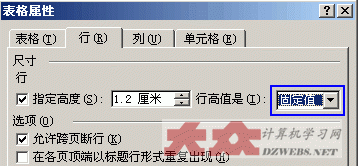
上图中,先√选“指定高度”,然后,在行高值是那里,务必要选择“固定值”,如上图。然后,再输入一个行高的数字即可。
接着,还需要设置列的宽度。
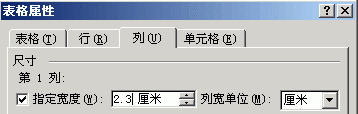
如上图一样,将选项卡切换到“列”,然后勾选“指定高度”,之后,填写一个高度值即可。这样,当我们在word表格中输入文字的时候,行高和列宽就不会随着内容的增多而自动改变大小了。
栏 目:office激活
本文地址:https://fushidao.cc/wangzhanyunying/13772.html
您可能感兴趣的文章
- 08-11Office365和Office2021有何区别?Office365和2021的区别介绍
- 08-11office365和2016区别哪个好?office365和2016区别详细介绍
- 08-11怎么看office是永久还是试用?office激活状态查看方法教学
- 08-11Office产品密钥在哪里查找?买电脑送的office激活码查看方法
- 08-11Office要如何去卸载?卸载Office最干净的方法
- 08-11Office打开不显示内容怎么办?Office打开文件不显示解决教程
- 08-11Office365和Office2021有何区别?Office365和Office2021区别介绍
- 08-11Office怎么安装到d盘?Office默认安装在c盘怎么改到d盘
- 08-11Office怎么安装?电脑如何下载office办公软件安装教程
- 08-11Office怎么激活?四种方法免费永久激活Office


阅读排行
- 1Office365和Office2021有何区别?Office365和2021的区别介绍
- 2office365和2016区别哪个好?office365和2016区别详细介绍
- 3怎么看office是永久还是试用?office激活状态查看方法教学
- 4Office产品密钥在哪里查找?买电脑送的office激活码查看方法
- 5Office要如何去卸载?卸载Office最干净的方法
- 6Office打开不显示内容怎么办?Office打开文件不显示解决教程
- 7Office365和Office2021有何区别?Office365和Office2021
- 8Office怎么安装到d盘?Office默认安装在c盘怎么改到d盘
- 9Office怎么安装?电脑如何下载office办公软件安装教程
- 10Office怎么激活?四种方法免费永久激活Office
推荐教程
- 07-012025最新office2010永久激活码免费分享,附office 2010激活工具
- 11-30正版office2021永久激活密钥
- 11-25怎么激活office2019最新版?office 2019激活秘钥+激活工具推荐
- 11-22office怎么免费永久激活 office产品密钥永久激活码
- 11-25office2010 产品密钥 永久密钥最新分享
- 11-30全新 Office 2013 激活密钥 Office 2013 激活工具推荐
- 11-22Office2016激活密钥专业增强版(神Key)Office2016永久激活密钥[202
- 07-01怎么免费获取2025最新office2016专业增强版永久激活密钥/序列号
- 11-25正版 office 产品密钥 office 密钥 office2019 永久激活
- 11-22office2020破解版(附永久密钥) 免费完整版






